Haben Sie einige Filme aus dem Internet heruntergeladen, oder HD Videos mit dem Camcorder aufgenommen? Möchten Sie Ihre Lieblingsvideos auf dem Fernseher anschauen? Es empfiehlt sich, Filme und Videos auf Blu-ray Disc zu brennen, da Blu-ray eine große Kapazität besitzt und hohe Bildqualität mitbringt. Aber wie kann man Videos auf Blu-ray brennen?

Dazu brauchen Sie ein Blu-ray Brennprogramm. Folgend stellen wir Ihnen ein einfaches Tool für das Brennen der Blu-ray vor, sowie eine detaillierte Anleitung.
Aiseesoft Burnova ist ein professionelles Blu-ray Brennprogramm für Windows, und kann HD Videos auf Blu-ray Rohling brennen. Es unterstützt zahlreiche Videoformate, wie z.B. MP4, MOV, WMV, MKV, AVI, M4V. Egal ob Sie Videos aus dem Internet heruntergeladen oder selber aufgenommen haben, kann das Programm die Videodateien auf Blu-ray brennen.
Burnova ermöglicht Ihnen auch, ein Menü für die Blu-ray zu erstellen und zu personalisieren. Dabei finden Sie verschiedene Vorlagen für das Blu-ray Menü, wie z.B. Hochzeit, Reise, Ferien. So können Sie eine Blu-ray Disc selber brennen, die schönen Erinnerungen behalten und mit Freunden teilen.
Das Programm unterstützt das Brennen von BD-25 und BD-50 Discs. Darüber hinaus können Sie Ihre Videodateien in einen Blu-ray Ordner oder Blu-ray ISO-Image brennen.
Das Blu-ray Brennprogramm unterstützt Windows 10, Windows 8.1/8, Windows 7, Windows Vista/XP. Laden Sie das Programm kostenlos herunter und installieren Sie es auf Ihrem Computer. Dann befolgen Sie die Schritte unten, um Filme und Videos auf Blu-ray zu brennen.
Schritt 1: Videodateien hinzufügen
Starten Sie das Programm und klicken Sie auf "Blu-ray brennen". Klicken Sie anschließend auf den Button "Mediendatei(en) hinzufügen", und wählen Sie die Videodateien aus, die Sie auf die Blu-ray Disc brennen möchten. Klicken Sie auf "Öffnen", und die Videos werden in der Dateiliste angezeigt.
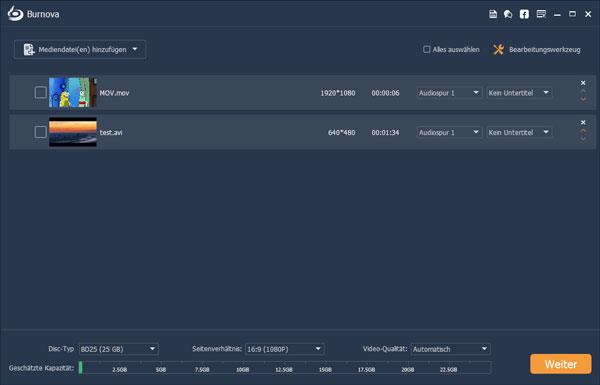
Schritt 2: Video bearbeiten (optional)
Das Programm stellt Ihnen einige einfache Bearbeitungs-Optionen. Klicken Sie auf eine Videodatei in der Dateiliste, und dann auf den Button "Video" in der rechten Seite. Nun befinden Sie sich in dem Bearbeitungs-Fenster. Hier können Sie das Video drehen, Bildbereich schneiden, Filter anwenden usw.

Schritt 3: Titel und Kapitel einstellen
Burnova ermöglicht Ihnen auch, Titel und Kapitel für die Blu-ray einzustellen. Jede Videodatei wird als einen Titel angezeigt. Sie können aber zwei oder mehr Videos in einen Titel zusammenfügen, sowie den einzelnen Titel in einige Kapitel aufteilen. Wählen Sie die Videos aus, und klicken Sie auf "Zusammenführen" in der rechten Seite. Nun werden die Videos als einen Titel in der Dateiliste angezeigt. Wählen Sie ein Video aus, und klicken Sie auf "Splitten", um es in einige Kapitel aufzuteilen. Das Thumbnail des Titels lässt sich auch ändern.

Schritt 4: Seitenverhältnis und Video-Qualität festlegen
Wählen Sie ein gewünschtes Seitenverhältnis aus, und legen Sie die Video-Qualität fest. Die Einstellungen beeinflusst die Dateigröße nach der Konvertierung. Dann klicken Sie auf "Weiter".
Schritt 5: Blu-ray Menü erstellen
Wählen Sie in der rechten Seite eine gewünschte Vorlage für das Blu-ray Menü aus. Klicken Sie doppelt auf den Namen in dem Menü, um den Namen zu ändern. Unten können Sie das Hintergrundbild ändern, Hintergrundmusik hinzufügen. Dann klicken Sie auf "Vorschau", um das erstellte Blu-ray Menü anzusehen. Sind Sie damit zufrieden, klicken Sie auf "Brennen".

Schritt 6: Videos auf Blu-ray brennen
Aktivieren Sie die Option "Videos auf Disc brennen" und geben Sie einen Namen für den Datenträger ein. Klicken Sie unten rechts auf "Starten", um das Brennvorgang zu starten. Nun wird das Programm Ihre Videodateien auf die Blu-ray Disc brennen. Der Vorgang dauert einige Minuten bis Stunden, ja nach der Dauer der Videodateien.

Fazit
Oben haben wir Ihnen ein einfaches Blu-ray Brennprogramm vorgestellt. Mit Aiseesoft Burnova ist es ganz einfach, Filme und Videos auf Blu-ray Disc zu brennen. Jetzt können Sie Blu-ray Filme mit hoher Qualität auf dem TV-Gerät anschauen. Haben Sie weitere Fragen zum Brennen der Blu-ray Disc, schreiben Sie unten einen Kommentar.
 Schreiben Sie hier den ersten Kommentar!
Schreiben Sie hier den ersten Kommentar!